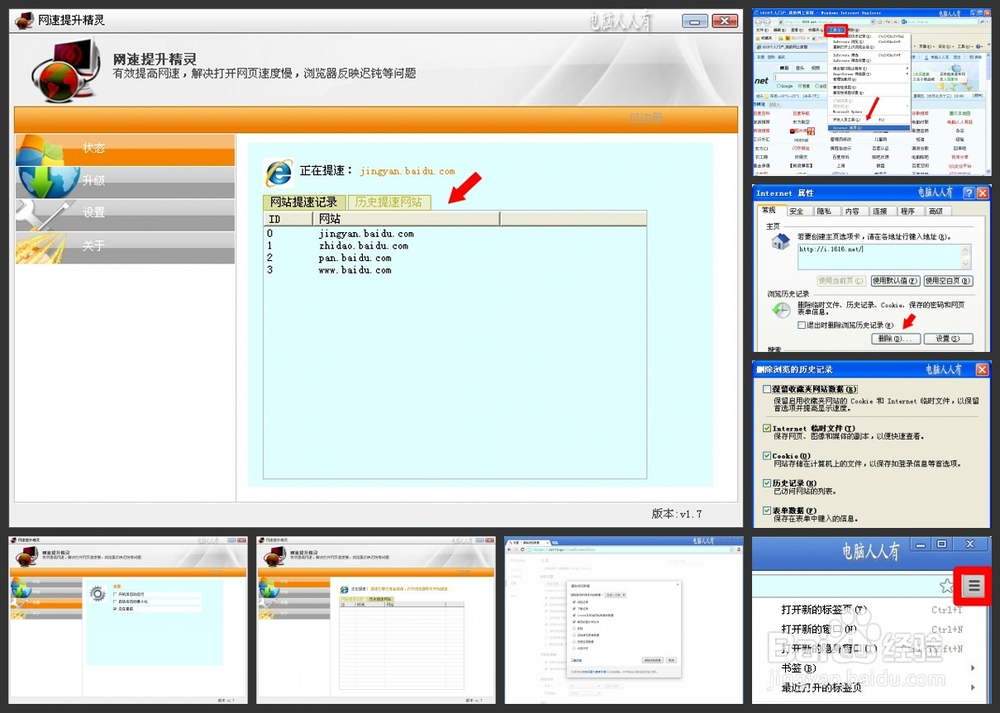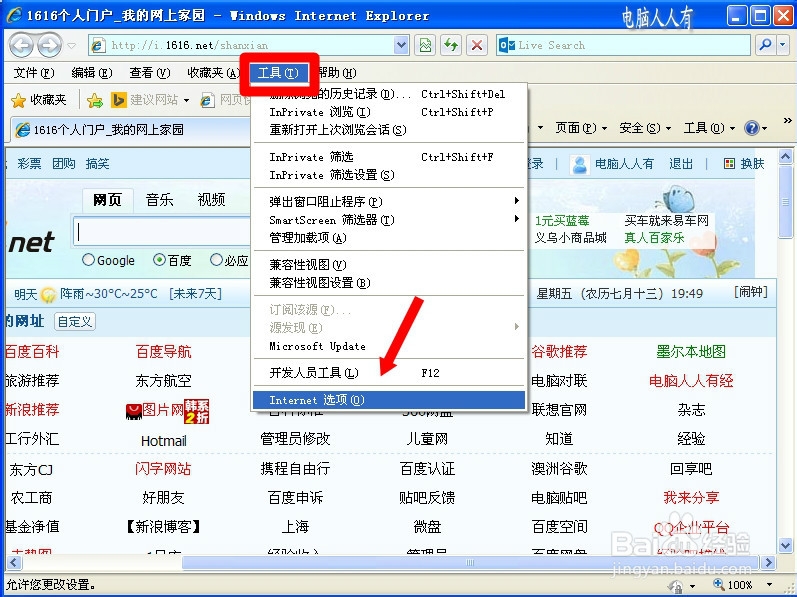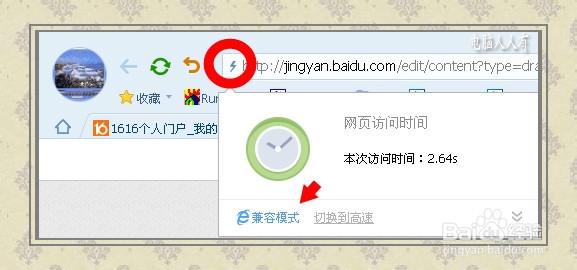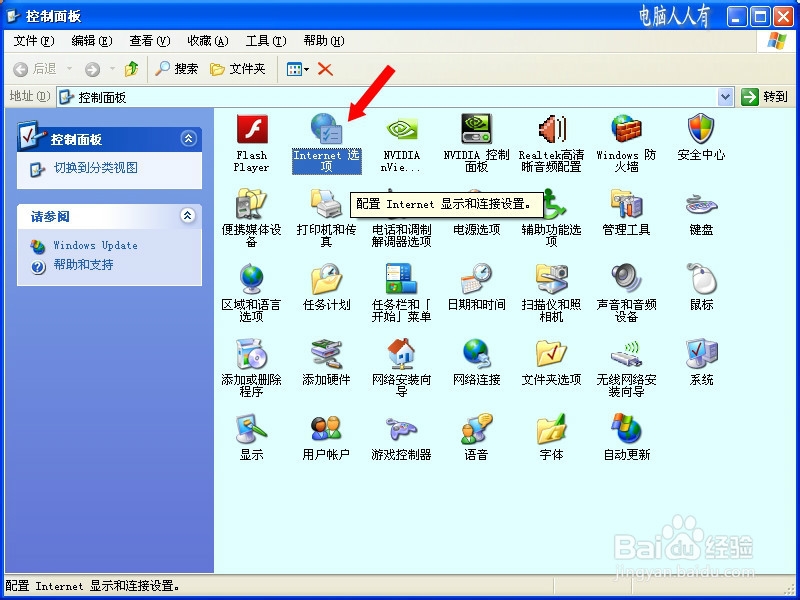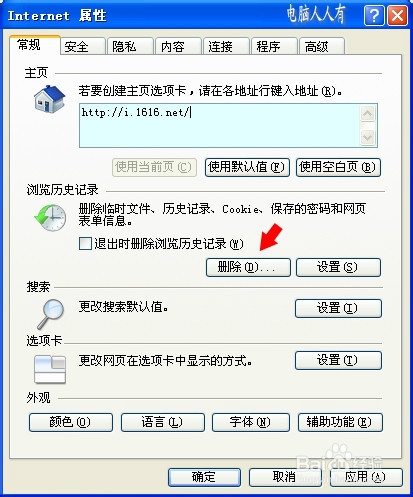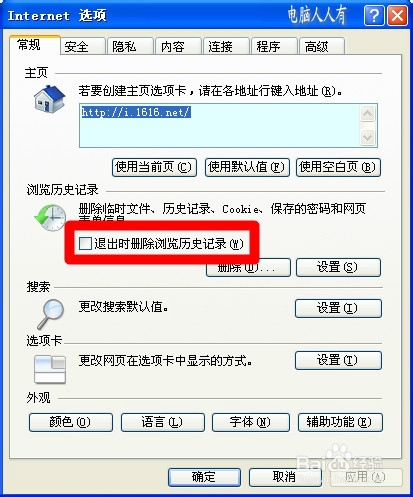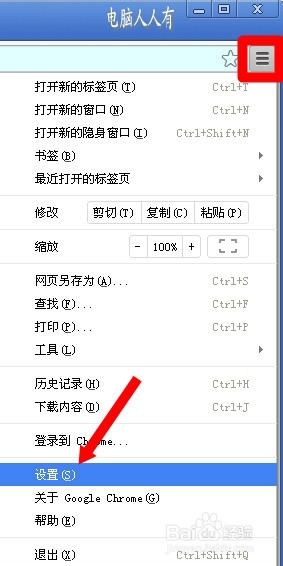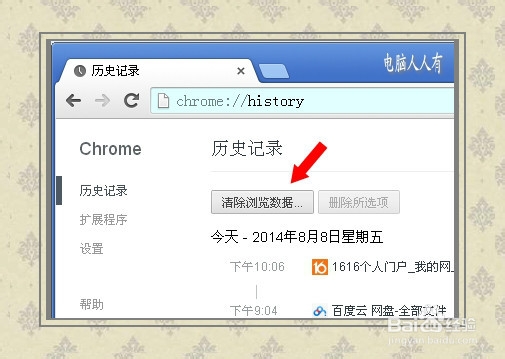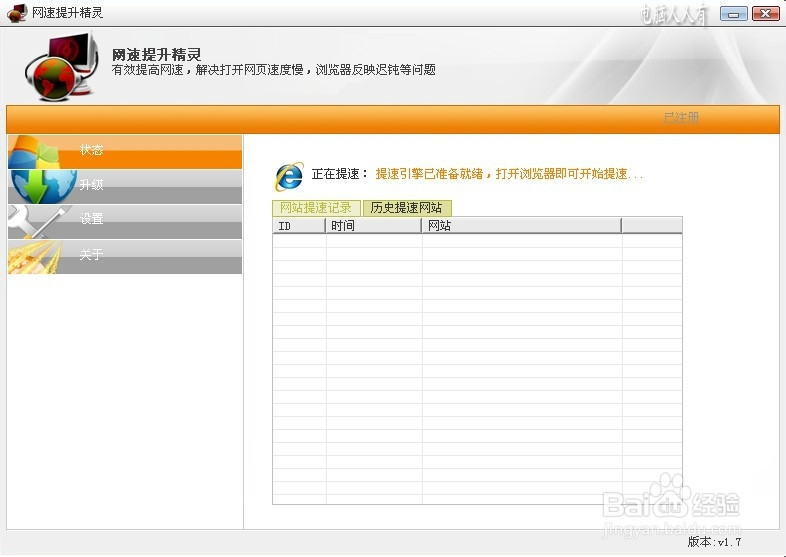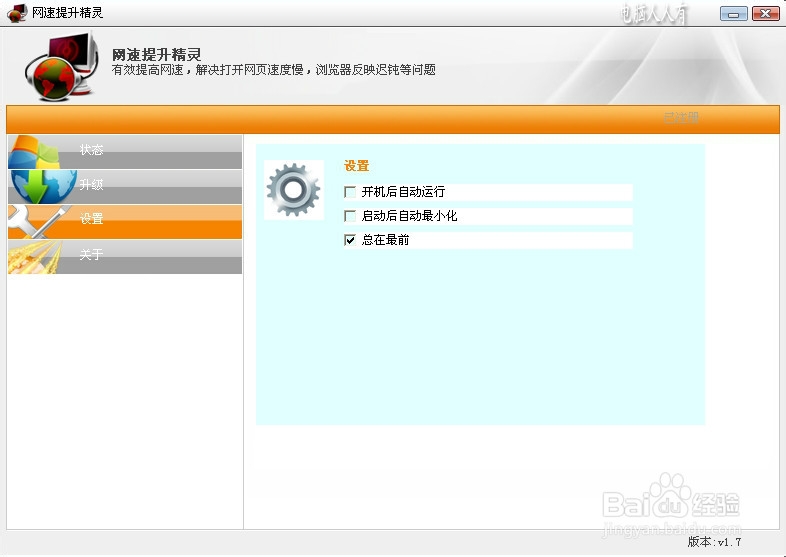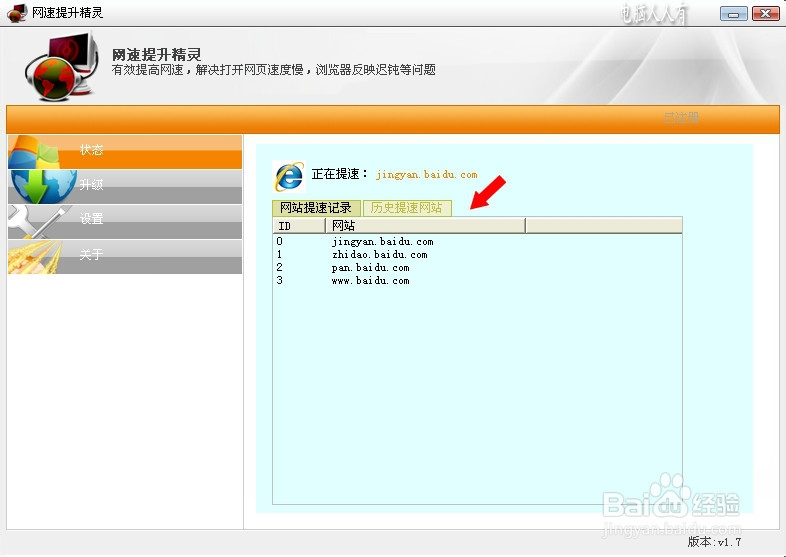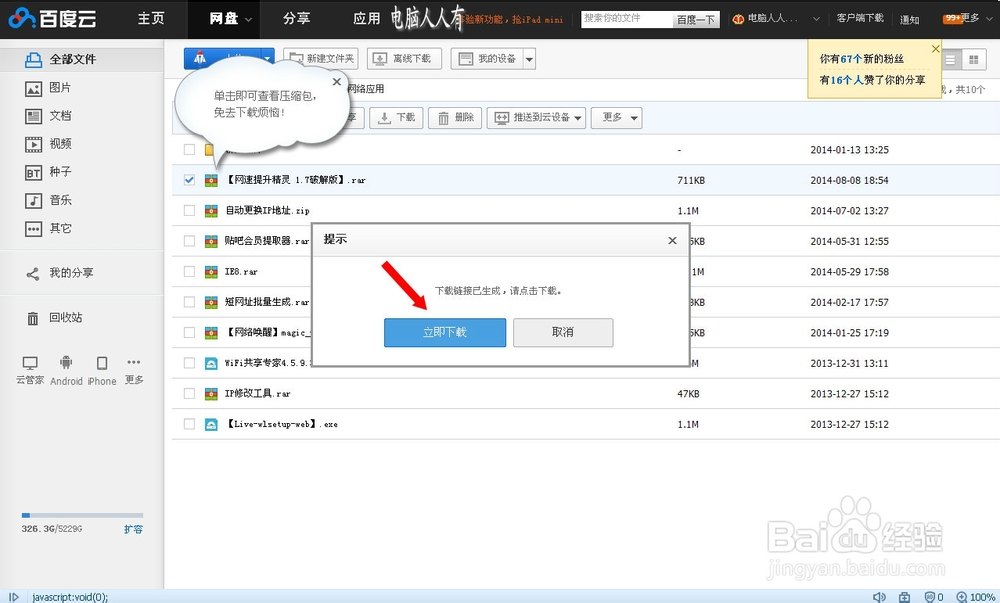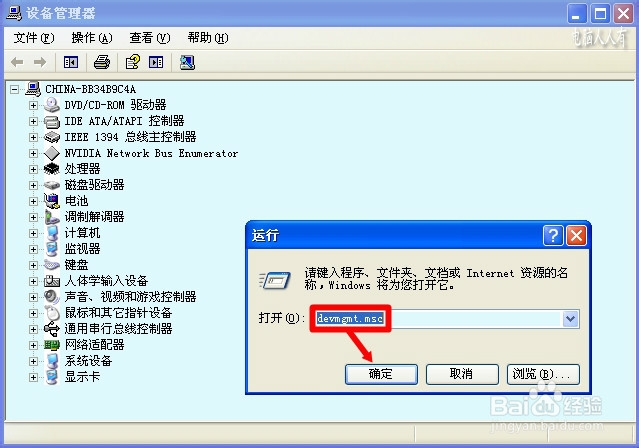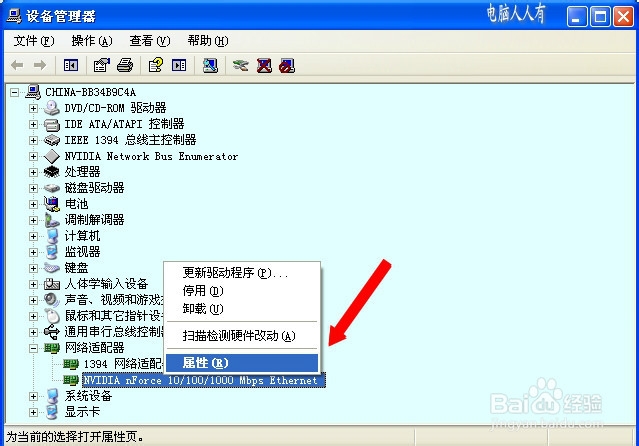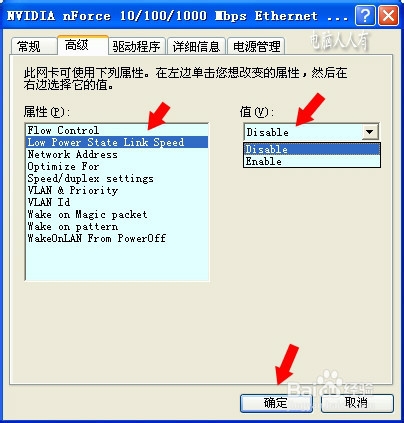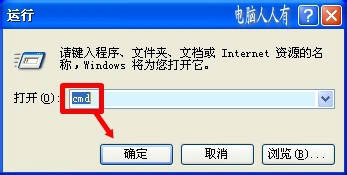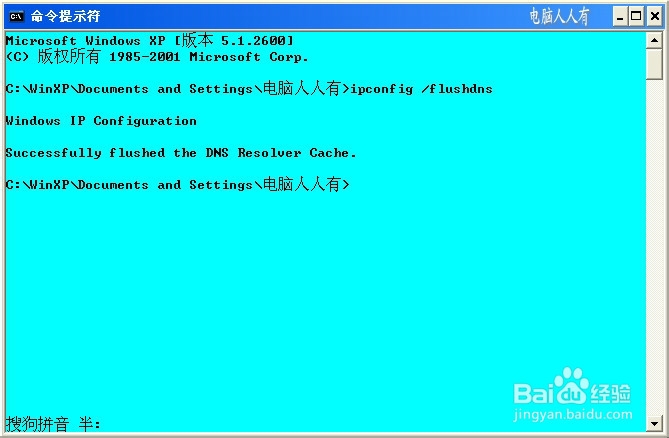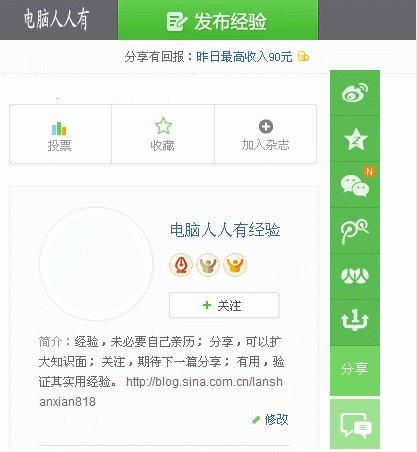提高电脑的网速
网友发遢肿歪咨询:如何提高电脑的网速?现在打开网页很慢,浏览器反应迟钝,还经常断网。首先,不论快慢,能够上网,说明网络畅通,网卡设备驱动程序正常。经常断网,还要看具体原因,网络供应商和线路本身有问题也是很常见的(一般而言这种状态基本上是短暂的),还要视情况而定,不要老是冤枉电脑,把本来简单的问题搞得复杂化了。
清理浏览器缓存:
1、网页打开慢,需要看是个别网页有问题,还是所有网页打开都是这个速度?吃不准的话,可以先清理一下浏览器的缓存。如果使用IE浏览器,清理的方法是:菜单栏→工具→Internet 选项
2、而使用什么浏览器也有讲究,很多浏览器都是使用IE浏览器的内核,比如搜狗所谓的双核浏览器,其中的兼容模式就是使用IE浏览器内核,所以清理IE浏览器缓存就是清理这些IE内核浏览器的缓存。
3、不太清楚是什么浏览器内核,也可以从控制面板打开,异途同归:开始→控制面板→Internet 选项
4、Internet 属性→常规→浏览历史记录→删除
5、删除浏览的历史记录→勾选所有需要清除的选项→是否保留收藏夹网站数据自行决定→删除。稍后,会有删除的动作,直到最后完成。
6、需要提醒一下,这种清理浏览器缓存的咿蛙匆盗动作,一般都是在打开网页异常的情况下进行的清理动作。如果勾选了浏览器Internet 属性→常规→浏览历史记录→退出时删除浏览记录→确定,那么,庙堠杼寺关闭浏览器就会自动清理缓存,这样反而会导致开启网页缓慢的(网页元素需要重新下载到缓存文件夹中,系统先读取缓存)。
7、除了IE浏览器的缓存之外,谷歌浏览器的缓存则是自己独立的内核,清理的方法是:点击浏览器右上方自定义及控制Google Chrome图标(三条横杠)→设置
8、历史记录→点击清除历史记录
9、这时才会弹出清理项目菜单明细,根据需要取舍勾选项目→清除浏览数据。
使用软件加速:
1、如果清理了浏览器缓存还不奏效,不妨试用这款软件,使用起来非常简单,没什么复杂的设置项,只需打开软件即可。但是,在打开软件之前,勿忘点击一下各个网页,以便前后做一个对比,因为网页打开只是一瞬间的动作,无法掐秒表。
2、设置项中有三项,是否设置成开机后自动运行,启动后是否最小化,以及是否总在最前端显示(可以查看软件加速了那些网页)。这都可以根据需要自行定夺。
3、有效提高网速,解决打开网页速度慢,浏览器反应迟钝等问鞑民略锈题。这款软件就是这样的标榜的,是否达标,只有使用过了才知道,平心而论如果的确有所改善,那么别忘了在此经验右上方投一票,少数人说劲忧商偌了不算!如果之前打开网页速度飞快,那么说明操作系统没有什么异常,也就不要试用它了。
4、已经此软件收藏到了百度网盘,其分享路径是:全部文件 > 应用软件 > 网络应用>【网速提升精灵 1.7破解版】
去除节电模式:
1、经常断网,排除网络本身的问题(刚鸬钟召蜗才说了,这也是常事,但是用户不能左右)用户能做的就是清理自家门前雪 —— 去除网卡设备的节电绂茴幌蟾功能。使用Win+R调出运行→输入:devmgmt.msc 点击确定(或按回车键Enter)打开设备管理器。
2、设备管理器→网络适配器→右键点击网卡设备→属性
3、在弹出来的网卡属性→高级→找到Low Power State Link Speed钱砀渝测(不同的网卡设备此项名称会有所不旎髂坑若同),点击右边的 值右边的下拉菜单▼→ 如果已经是 Enable(启用),那就点选 Disable(禁用),即可关闭网卡的节电模式→确定
清理NDS缓存:
1、受各种因素的干扰,DNS缓存也会出错,适当地清理一下,也是有效的措施之一:开始→运行→输入:CMD 点击确定(或者按回车键)打开命令提示符。
2、在命令提示符中输入:ipconfig /flushdns 回车执行命令,重建本地DNS缓存。
分享经验:
1、此文由 电脑人人有 编撰,首发于百度经验,如要转载,请留出处。
2、如有帮助,请点【投票】。如要细品,可点【收藏】。如要继续,可点【关注】。如要送人,可点【分享】。如有疑问,可以【留评】。